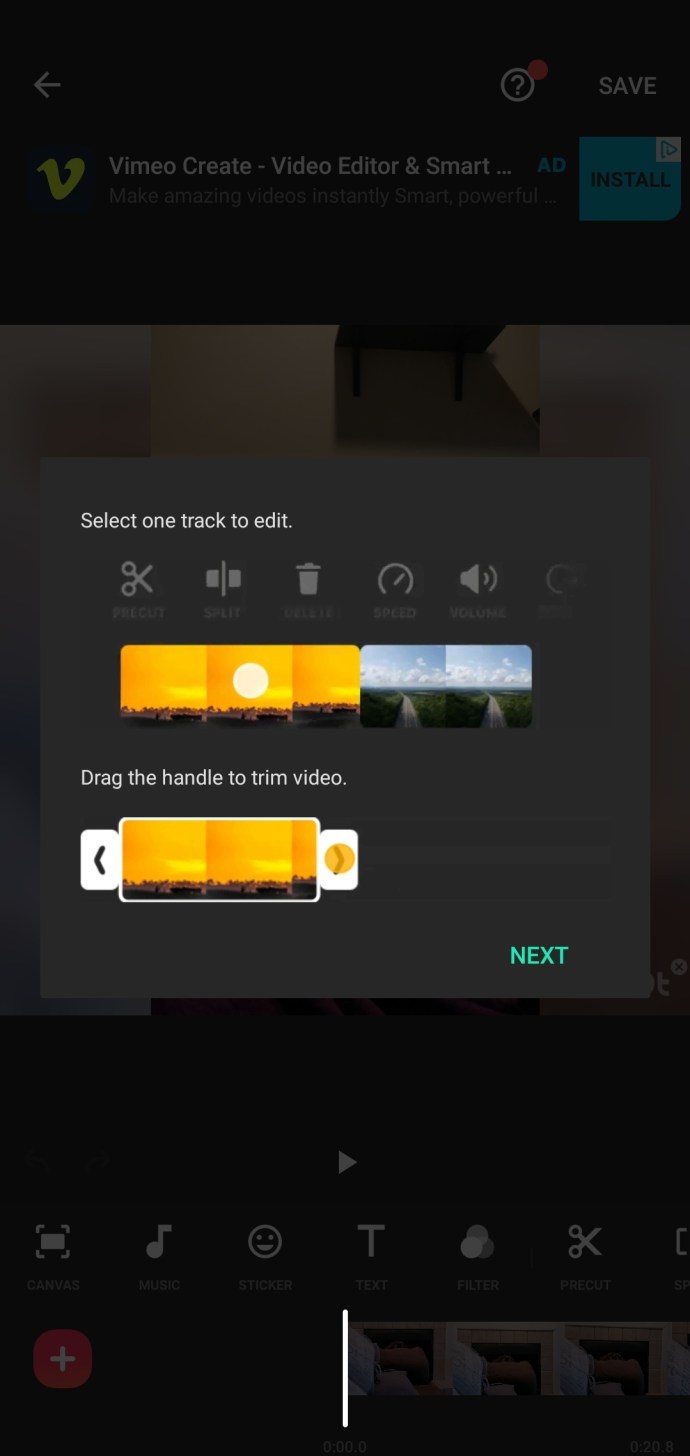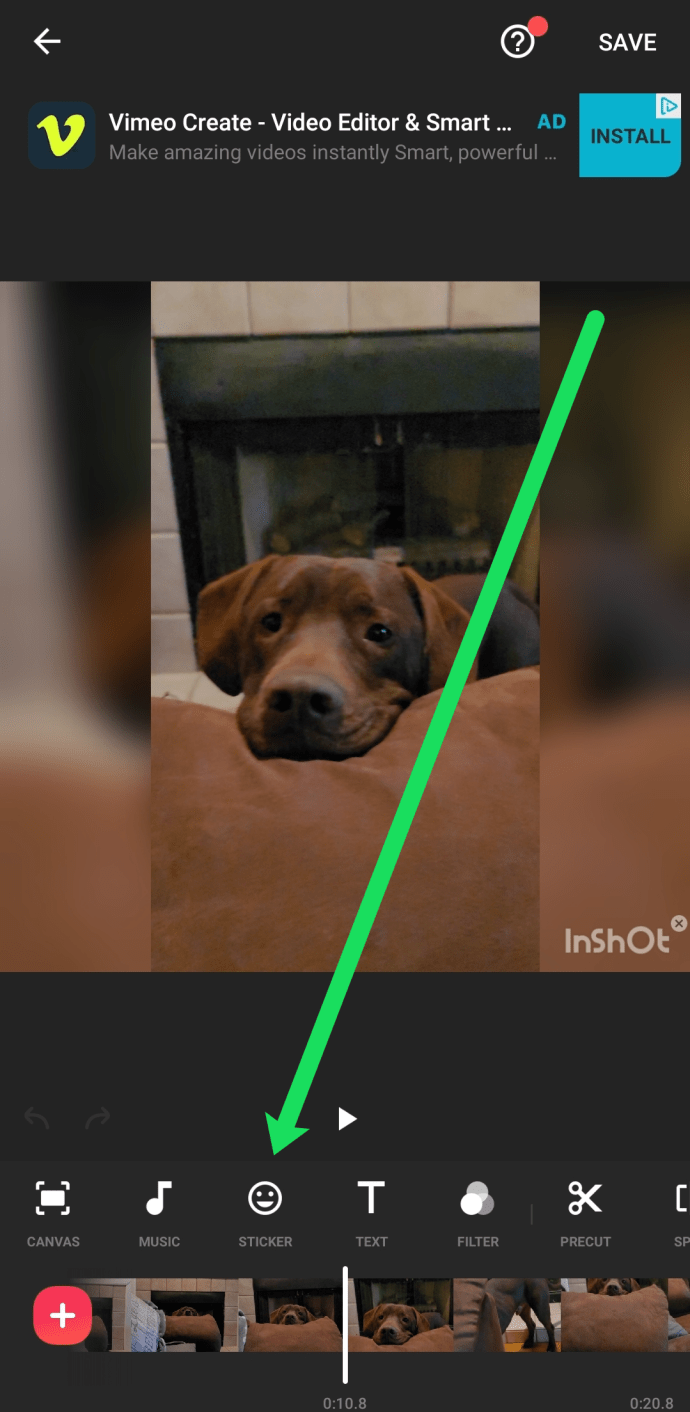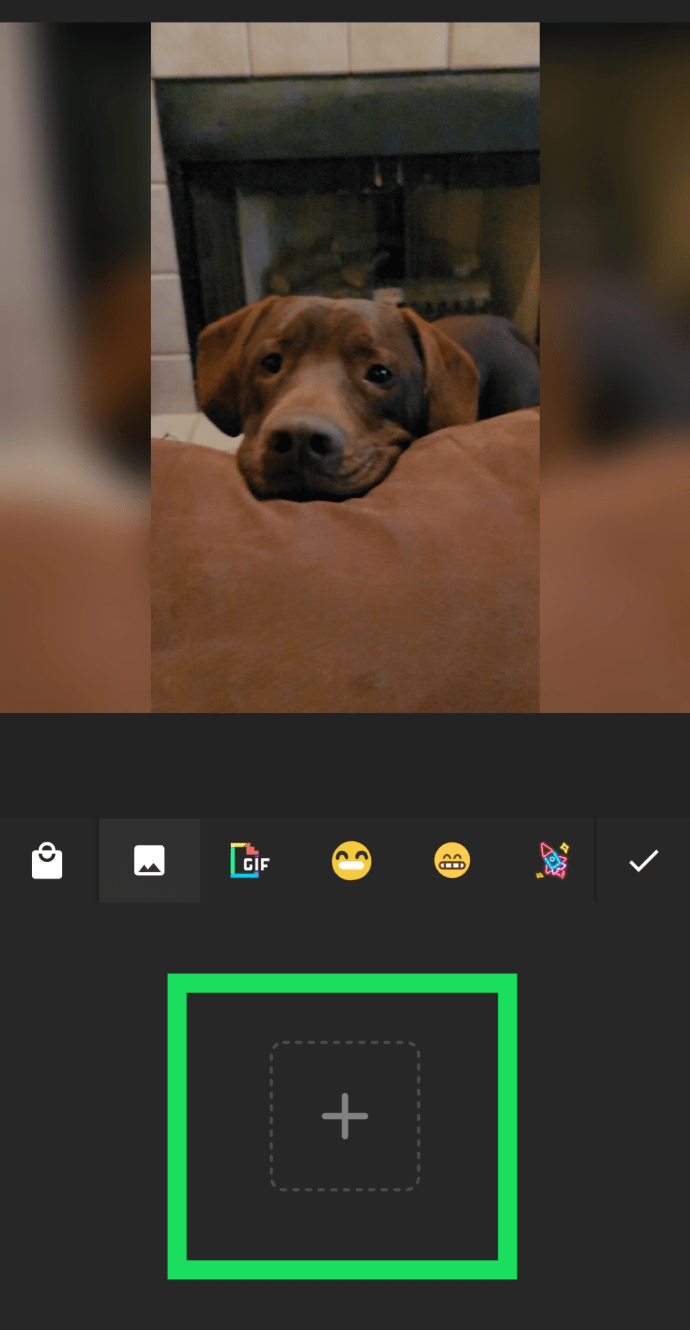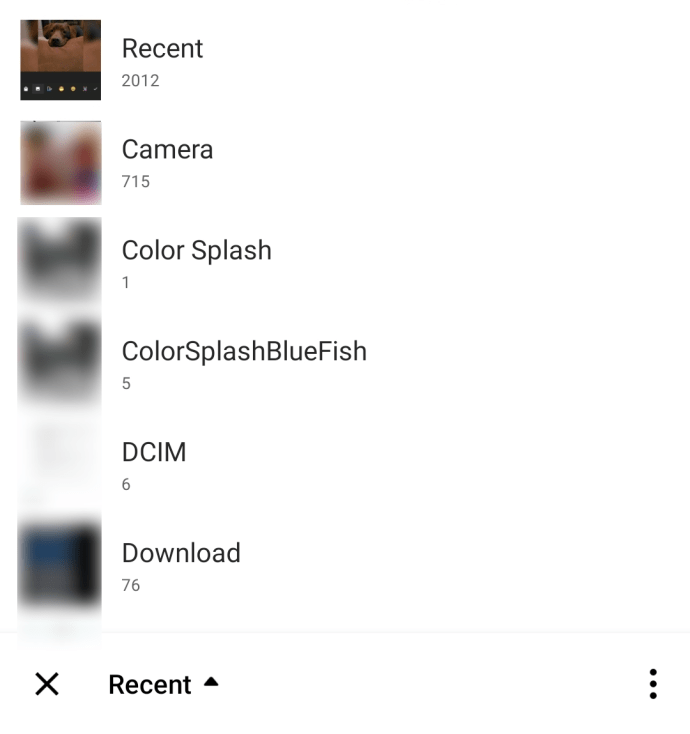스티커는 모든 소셜 미디어에서 유행합니다. Facebook은 Messenger 앱에 이를 처음으로 추가했으며 추세가 시작되었습니다. 물론 대중적인 플랫폼인 TikTok에는 스티커 기능이 있습니다.

많은 사람들이 TikTok 스티커를 사용자 정의하는 방법을 알고 싶어합니다. 계속 읽어보시면 방법을 알려드리겠습니다.
TikTok 비디오에 스티커를 추가하는 방법
TikTok을 사용하면 앱에 내장된 스티커를 쉽게 추가할 수 있지만 나만의 맞춤 제작물을 추가하는 것은 그리 쉬운 일이 아닙니다. 만든 스티커를 추가하려면 해결 방법을 사용해야 합니다. 다행히도 이러한 해결 방법을 조사했습니다!
타사 앱 사용
TikTok 비디오를 사용자 지정하는 가장 좋은 방법 중 하나는 InShot과 같은 타사 응용 프로그램을 사용하는 것입니다. 이 앱을 사용하면 콘텐츠에 스티커, 음악, 텍스트 등을 추가할 수 있습니다.
TikTok 앱에서 동영상을 만든 다음 다운로드하거나, 촬영하여 InShot 앱에 업로드하고 사용자 지정 스티커를 추가한 다음 TikTok에 업로드할 수 있습니다. 둘 다 동일하게 작동합니다.
이 해결 방법을 위해 수행해야 할 작업은 다음과 같습니다.
- 준비된 비디오로 InShot 응용 프로그램을 엽니다.
- 앱 내에서 '동영상'을 탭하고 동영상을 선택합니다.

- 비디오를 업로드하려면 오른쪽 하단 모서리에 있는 청록색 체크 표시 버튼을 선택하십시오.
- 슬라이더를 사용하여 비디오를 조정하고 '다음'을 클릭한 다음 '확인'을 클릭합니다.
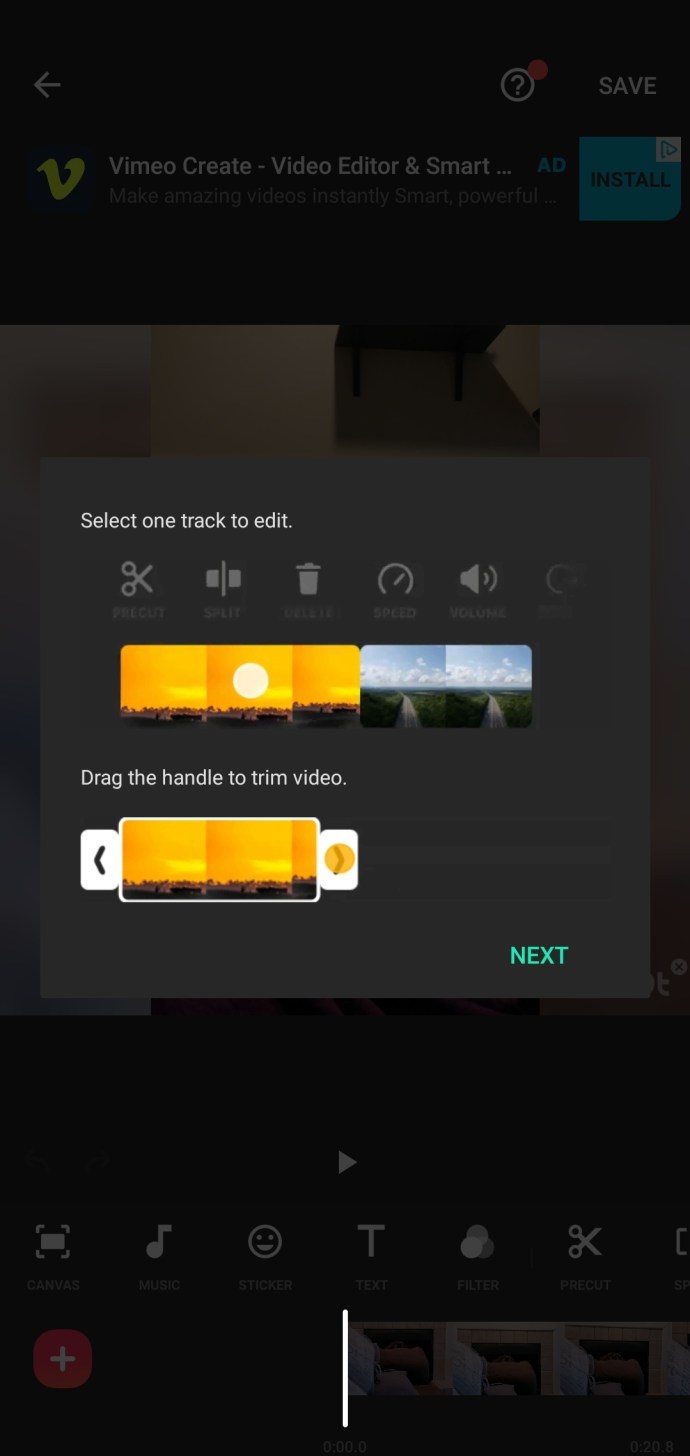
- 하단에서 스티커 아이콘을 클릭합니다.
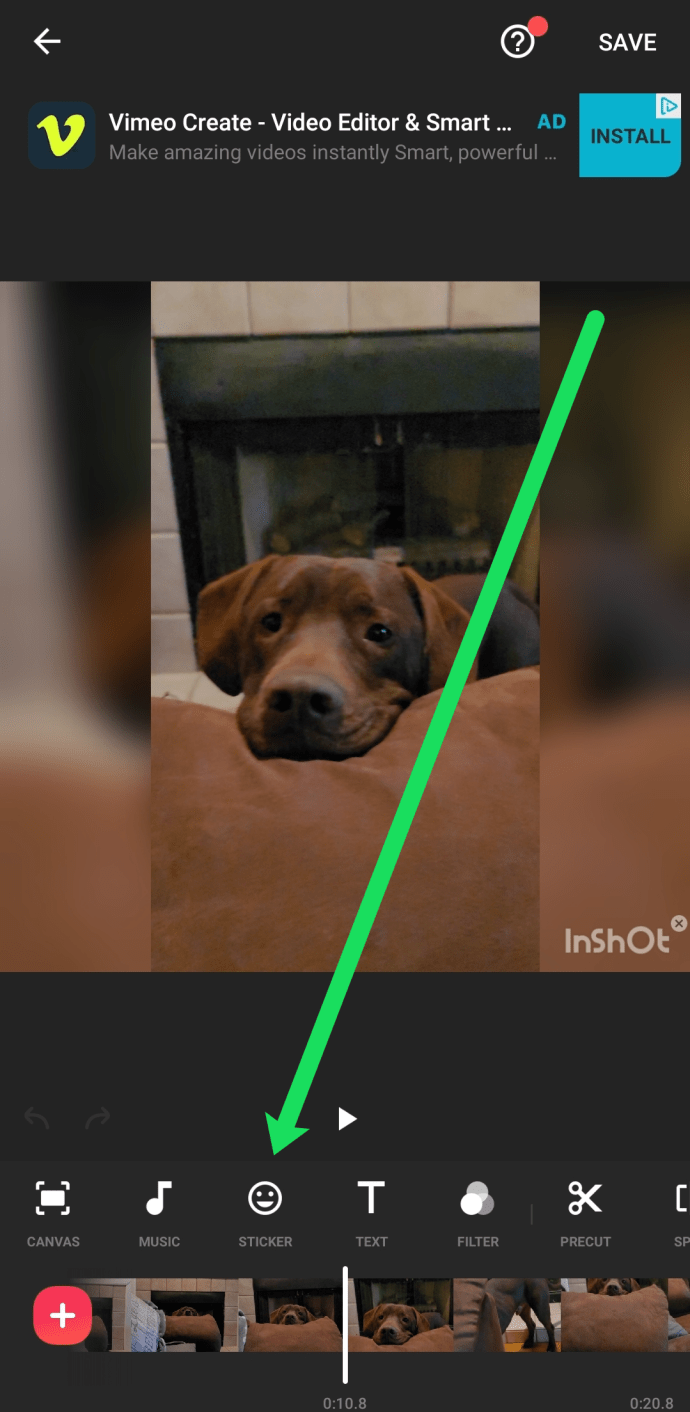
- '+'를 클릭하여 휴대폰의 메모리(맞춤 스티커가 저장된 위치)에 액세스합니다.
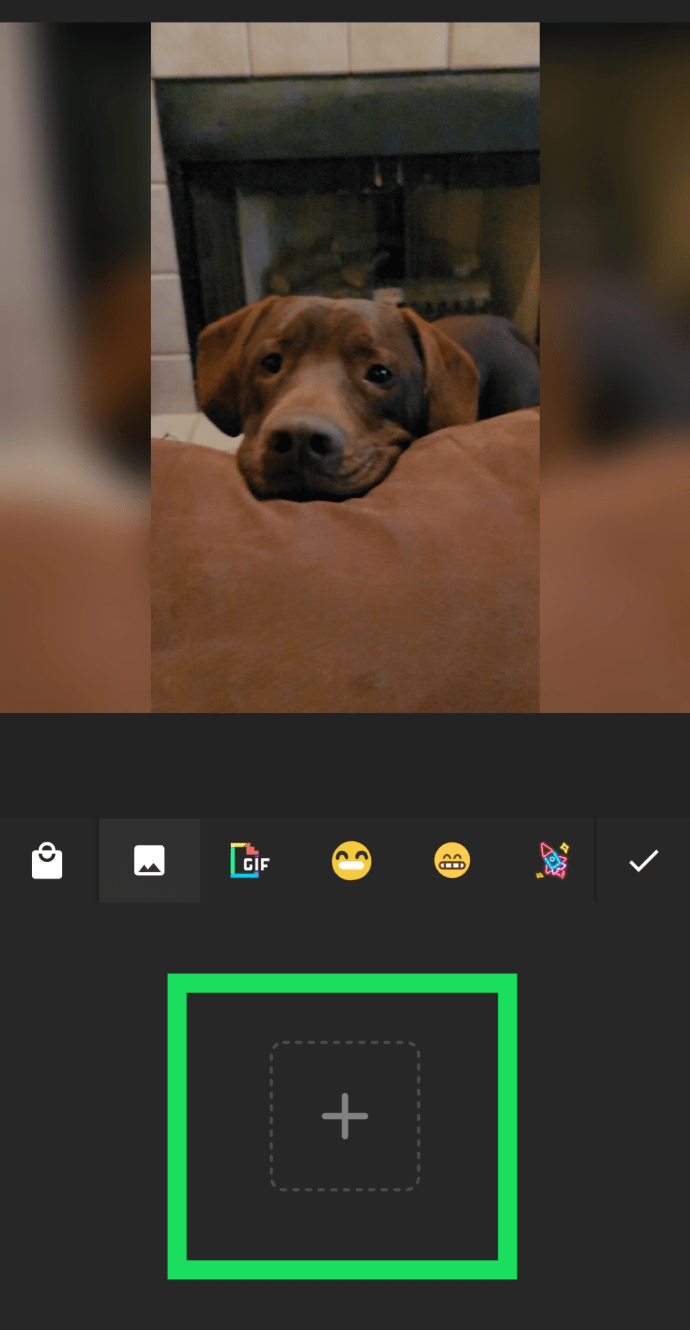
- 스티커가 보이지 않을 경우 하단의 '최근'을 클릭하면 휴대폰의 이미지 폴더가 보입니다. 사용자 지정 스티커가 저장되어 있는 스티커를 선택하고 스티커를 선택합니다.
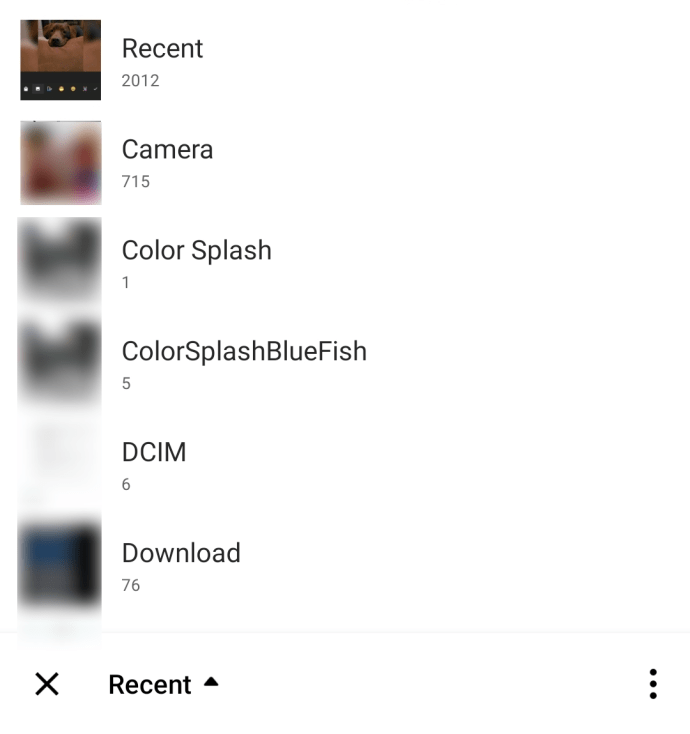
- 스티커가 추가되면 오른쪽 상단의 '저장' 옵션을 클릭합니다. 저장 대상을 선택합니다.
이제 동영상이 저장되었으므로 틱톡을 열고 화면 하단의 '+' 아이콘을 누릅니다. 그런 다음 '업로드'를 클릭합니다. 동영상을 선택하고 일반적인 게시 절차를 따르세요.

이것은 많은 작업처럼 보이지만 TikTok 비디오에 나만의 맞춤 스티커를 추가하는 효과적인 방법입니다. 이것이 최선의 방법이 아닌 것 같으면 계속 읽으십시오. 다른 옵션이 있습니다.
Giphy로 스티커 만들기
최근 TikTok은 Giphy와 파트너십을 맺었습니다. 안타깝게도 파트너십이 모든 사람이 TikTok용 맞춤형 스티커를 만들 수 있다는 것을 의미하지는 않습니다. Benoftheweek, Gabe 및 DreaKnowbest를 포함하여 일부 인기 TikToker만이 스티커를 받았습니다.
이 기능은 앞으로 더 쉽게 접근할 수 있을 것이지만 현재로서는 Giphy가 맞춤형 스티커를 만들 사람들을 선별하고 있습니다. 공식 Giphy 웹사이트를 사용하여 아티스트 또는 브랜드 채널을 신청할 수 있습니다.
Giphy의 웹사이트에 로그인하고 요구 사항을 충족해야 합니다. 당신을 낙담시키지는 않지만 누군가가 TikTok 스티커를 이런 식으로 얻을 가능성은 다소 희박합니다.
Giphy와 TikTok의 이번 협업은 큰 의미가 있고 유망해 보입니다. 우리는 어떤 것이 나올지, 얼마나 많은 새로운 스티커가 TikTok에 올지 기다려야 할 것입니다.

내장 옵션을 사용하여 TikTok에 스티커 추가
Giphy와 TikTok 협력이 확대될 때까지 TikTok 비디오에 일반 TikTok 스티커를 언제든지 추가할 수 있습니다. Android 및 iOS 기기용 최신 TikTok 업데이트를 다운로드하세요. 마음에 드는 중요한 스티커 업데이트가 포함되어 있기 때문입니다.
이제 TikTok에서 TikTok 스티커를 TikTok 비디오의 개체에 고정할 수 있습니다. 머무를 장소와 기간을 선택하기만 하면 됩니다. TikTok 비디오에 스티커를 추가하려면 다음 단계를 따르세요.
- 휴대폰이나 태블릿에서 TikTok 앱을 실행하세요.
- 더하기 아이콘을 눌러 녹음을 시작합니다.
- 평소와 같이 TikTok 비디오를 만드십시오.
- 다음을 누릅니다.
- 스티커 옵션을 선택합니다. 다양하고 다채로운 선택 중에서 하나를 선택하십시오. 한 번에 여러 개의 스티커를 추가할 수 있으며, 일부가 마음에 들지 않으면 쉽게 제거할 수 있습니다(제외하려는 스티커 옆에 있는 X 누르기).
- 이제 스티커를 비디오의 다른 위치로 이동하고 원하는 경우 크기를 조정할 수 있습니다.
- 클립에 나타나는 지속 시간을 변경하려면 스티커 타이머 버튼을 탭하십시오.
- 다음을 누르고 마지막으로 게시를 선택합니다.

실제 TikTok 스티커 만들기
이 옵션은 아직 사용할 수 없기 때문에 앱에서 TikTok 스티커를 만드는 솔루션이 없습니다. TikTok은 미래에 그것을 추가할 수도 있습니다. 누가 알겠습니까? 그때까지는 TikTok 스티커를 만들 수 있는 한 가지 방법이 있습니다.
이것을 구하거나 직접 인쇄하거나 일부 제품에서 떼어내거나 상점에서 구입할 수 있는 다양한 방법이 있습니다. 온라인으로 많은 TikTok 스티커를 구입할 수 있지만 가격이 비쌀 수 있습니다.
또는 창의적이고 예술 및 공예 수업에 있는 것처럼 가장할 수 있습니다. 포장용 테이프, 왁스(또는 양피지) 종이, 가위가 필요합니다. 또한 실제 인쇄된 스티커를 가져와야 합니다.
TikTok 스티커를 만드는 방법은 다음과 같습니다. 물론 단계를 진행하기 전에 맞춤형 스티커를 디자인하고, 그리고 인쇄해야 합니다. 이후:
- 양피지에 테이프를 붙입니다.
- 인쇄된 스티커를 잘라서 공백 없이 스티커만 남도록 합니다.
- 테이프 위에 스티커를 붙입니다.
- 테이프를 더 잘라 스티커 위에 붙입니다.
- 마지막으로 양피지에서 집에서 만든 스티커를 잘라냅니다.
TikTok에 스티커 추가
불행히도 TikTok은 사용자가 맞춤 스티커를 업로드하는 것을 허용하지 않습니다. 대신 사진 배경으로 업로드할 수 있습니다. 방법은 다음과 같습니다.
- 틱톡 앱을 시작합니다.
- 화면 하단 근처에 있는 녹음 버튼(더하기 아이콘)을 누릅니다.
- 정기적으로 TikTok 비디오를 만드십시오.
- 효과 옵션을 선택합니다.
- 이미지 업로드를 선택하여 배경을 변경합니다.
- 스티커 사진을 선택합니다(이 단계를 위해 스티커 사진 준비).
- 사용자 지정 스티커는 TikTok 비디오의 배경에 있습니다. 동영상 편집을 마치고 완료되면 게시하십시오.

TikTok 및 맞춤형 스티커
불행히도 TikTok은 여전히 사용자가 사용자 정의 스티커를 업로드하고 사용하는 것을 허용하지 않습니다. 곧 변경될 예정이므로 새로운 업데이트를 기대하십시오.
가장 좋아하는 TikTok 스티커는 무엇입니까? 아래 의견 섹션에 알려주십시오.